አብዛኛዎቹ የኢሜል ደንበኞች መደበኛ አቃፊዎችን እንዲያያይዙ አይፈቅዱልዎትም ፣ ግን በዚህ ዙሪያ በቀላሉ ማግኘት ይችላሉ። በመጨመሪያ ፣ አቃፊዎ ፋይል ይሆናል ፣ እና የአባሪው መጠን ገደብ እንዳያልፍ መጠኑ ይቀንሳል። በሚጠቀሙበት ስርዓተ ክወና መሠረት ከዚህ በታች አቃፊዎችን ለመጭመቅ መመሪያውን ያንብቡ።
ደረጃ
ዘዴ 1 ከ 3 - ዊንዶውስ 10 ፣ 8 ፣ 7 ፣ ቪስታ ወይም ኤክስፒ
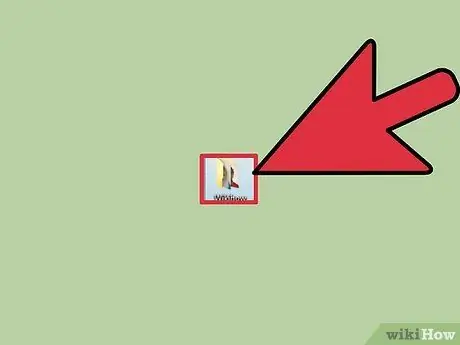
ደረጃ 1. ለማያያዝ የሚፈልጉትን አቃፊ ይፈልጉ።
ለማያያዝ የሚፈልጓቸው ብዙ አቃፊዎች ካሉ ፣ Shift ን በመያዝ እና አንድ አቃፊን በአንድ ጊዜ በመምረጥ ወደ ተመሳሳይ ቦታ ያንቀሳቅሷቸው። እንዲሁም ሁሉንም አቃፊዎች በተመሳሳይ ጊዜ መምረጥ ይችላሉ።
በተጨማሪም ፣ ለማያያዝ የሚፈልጉትን ሁሉንም ፋይሎች ለማስቀመጥ አዲስ አቃፊ መፍጠር ይችላሉ ፣ ከዚያ አቃፊውን ይጭመቁ።
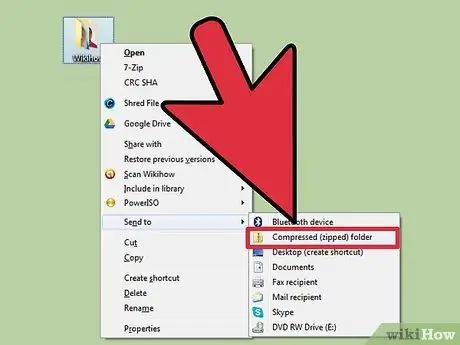
ደረጃ 2. አቃፊውን በቀኝ ጠቅ በማድረግ እና ከምናሌው ላክ ወደ> የተጨመቀ ፋይልን በመምረጥ አቃፊውን ይጭመቁ።
ከተጨመቀ በኋላ የፋይሉ መጠን ይቀንሳል ፣ እና በአቃፊው ውስጥ ያሉት ፋይሎች በአንድ ፋይል ወይም በተጨመቀ ማህደር ውስጥ ይሰበሰባሉ።
- ዊንዶውስ 8 እና 10 ን የሚጠቀሙ ከሆነ ፋይሉን መምረጥ ይችላሉ ፣ ከዚያ የማጋሪያ ትርን መታ ያድርጉ እና በማያ ገጹ አናት ላይ ያለውን የዚፕ ምናሌ ይምረጡ።
- አንዳንድ የዊንዶውስ ኤክስፒ ስሪቶች የመጭመቂያ አማራጮችን አይሰጡም። ምንም የመጭመቂያ አማራጮችን ካላገኙ በማንኛውም አቃፊ ላይ በቀኝ ጠቅ ያድርጉ እና አዲስ> የታመቀ (ዚፕ) አቃፊን ይምረጡ። የአቃፊ ስም ያስገቡ ፣ አስገባን ይጫኑ ፣ ከዚያ ፋይሎችን ወደዚህ የተጨመቀ አቃፊ ይጎትቱ።
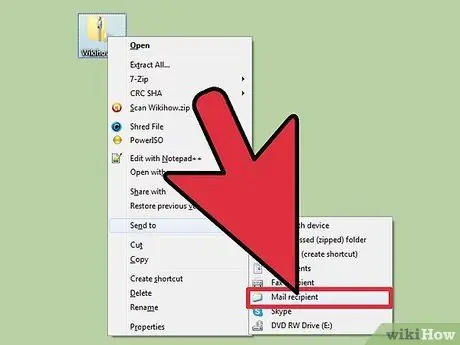
ደረጃ 3. የኢሜል ደንበኛውን ወይም የኢሜል ድር አድራሻውን በመክፈት የተጨመቀውን አቃፊ ወደ ኢሜል ያያይዙ።
ያያይዙ (ወይም የወረቀት ክሊፕ አዶውን) ጠቅ ያድርጉ ፣ ከዚያ እንደ መደበኛ ፋይል የተጨመቀ አቃፊ ይምረጡ። አቃፊው ሰቀላውን እስኪጨርስ ይጠብቁ ፣ ከዚያ እንደተለመደው ኢሜይሉን ይላኩ።
- በዊንዶውስ 10 ውስጥ አንድ ፋይል ላይ ጠቅ ማድረግ እና ወደ ‹ደብዳቤ ተቀባይ› መላክን መምረጥ ይችላሉ።
- የተጨመቀውን ፋይል ለማውረድ የፋይሉ ተቀባዩ መጀመሪያ ዓባሪውን ጠቅ ማድረግ አለበት። አንድን ፋይል ለማርትዕ (ወይም አንዳንድ ጊዜ ፣ ለማየት) ተቀባዩ ፋይሉን ሁለቴ ጠቅ በማድረግ ወይም ፋይሉን በቀኝ ጠቅ በማድረግ እና “አውጣ” ወይም “የማይጨመቁ” ን በመምረጥ ፋይሉን ማውጣት አለበት።
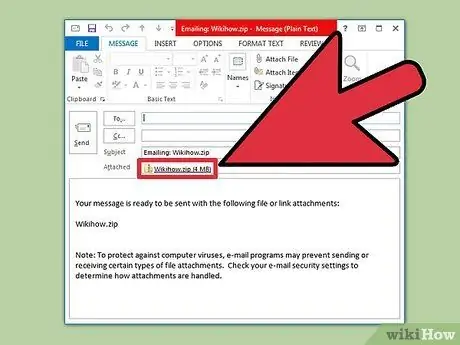
ደረጃ 4. ኢሜል መላክ ችግሮችን ይፍቱ።
አብዛኛዎቹ የኢሜል አገልግሎት አቅራቢዎች ሊልኳቸው የሚችሏቸው የፋይሎች መጠን ይገድባሉ። የስህተት መልእክት ከደረሰዎት እና ኢሜይሉ ካልተላከ የሚከተሉትን ያድርጉ
- ወደ ነፃ የደመና አገልግሎቶች ፋይሎችን ይስቀሉ።
- የፋይሉን ይዘቶች ይለዩ ፣ ከዚያ (የተጨመቀውን) ፋይል በተለየ ኢሜል ውስጥ ያያይዙ።
- WinRAR ን ያውርዱ ፣ ከዚያ ትላልቅ ፋይሎችን ለመከፋፈል ፕሮግራሙን ይጠቀሙ። ከዚያ እያንዳንዱን ፋይል ቁርጥራጭ ለየብቻ ይላኩ። አስፈላጊ ከሆነ የፋይል አባሪዎችን በተለየ ኢሜል ይላኩ።
ዘዴ 2 ከ 3 - ማክ ኦኤስ ኤክስ
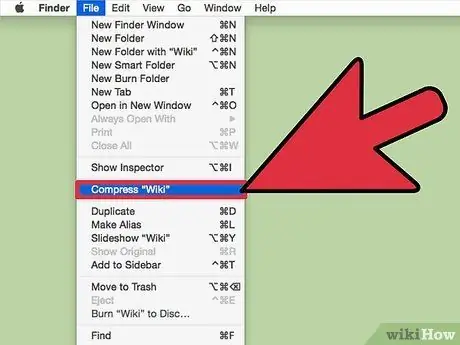
ደረጃ 1. ፋይሉን በመምረጥ እና በማያ ገጹ አናት ላይ ካለው ምናሌ ፋይል> ኮምፕረርን ጠቅ በማድረግ ሊልኩት የሚፈልጉትን ፋይል ይጭመቁ።
እንዲሁም ቁጥጥርን በመያዝ እና ፋይሉን በመምረጥ ፣ ከዚያ ፋይሉን በቀኝ ጠቅ በማድረግ (ወይም በመዳሰሻ ሰሌዳው ላይ በሁለት ጣቶች ጠቅ በማድረግ) ፋይል መምረጥ ይችላሉ። ከዚያ በኋላ በሚታየው ምናሌ ላይ Compress ን ይምረጡ።
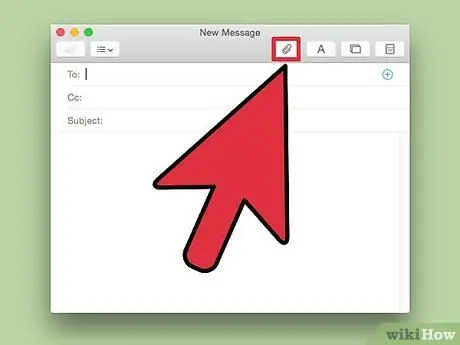
ደረጃ 2. የተጨመቀውን አቃፊ ይምረጡ ፣ ከዚያ አቃፊውን እንደ መደበኛ ፋይል ወደ ኢሜልዎ ያያይዙ።
አንዳንድ ተጠቃሚዎች የደብዳቤ መተግበሪያው ከታመቀ አቃፊዎ ይዘቶች ጋር አንድ አቃፊ እንደሚመርጥ ሪፖርት ያደርጋሉ። ይህ ስህተት ካጋጠመዎት የዝርዝር እይታ እይታን ይጠቀሙ እና እንደገና ይሞክሩ።
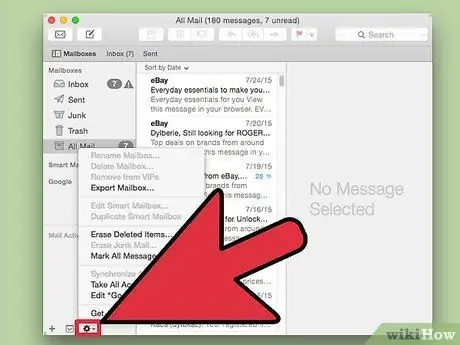
ደረጃ 3. ኢሜል መላክ ችግሮችን ይፍቱ።
የተጨመቀው የአቃፊ መጠን አሁንም ከከፍተኛው የኢሜል አባሪ ገደብ በላይ ከሆነ የሚከተሉትን ደረጃዎች ያከናውኑ
- ICloud መልዕክትን እየተጠቀሙ ከሆነ በማያ ገጹ የጎን አሞሌ ውስጥ ያለውን የኮግ አዶ ጠቅ ያድርጉ ፣ ከዚያ ምርጫዎችን ይምረጡ። በማጠናቀር አማራጭ ውስጥ ፣ ትላልቅ አባሪዎችን በሚልክበት ጊዜ የመልእክት መጣልን ይጠቀሙ የሚለውን ይምረጡ። አሁን ፣ እስከ 5 ጊባ የሚደርሱ ፋይሎችን ማያያዝ ይችላሉ ፣ ግን ፋይሎቹ ለ 30 ቀናት ብቻ ተከማችተዋል።
- የአቃፊውን ይዘቶች ይለዩ ፣ ከዚያ ፋይሎቹን በተለየ ኢሜይሎች ይላኩ።
- ፋይሎችን ወደ ነፃ የደመና ማከማቻ አገልግሎት ይስቀሉ።
ዘዴ 3 ከ 3 - ሌሎች የአሠራር ስርዓቶች
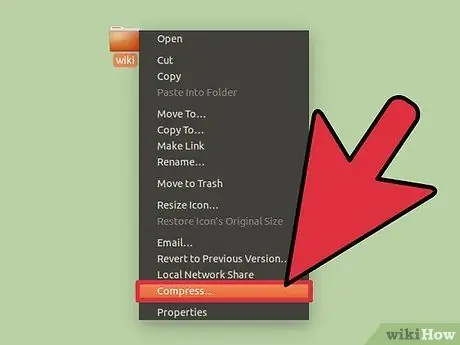
ደረጃ 1. ለአሮጌ ስርዓተ ክወናዎች የመጭመቂያ ሶፍትዌርን ያውርዱ።
ዊንዶውስ 2000 ወይም ከዚያ ቀደም የሚጠቀሙ ከሆነ ፋይሎቹን ለመጭመቅ እንደ ዊንዚፕ የመጨመቂያ ሶፍትዌር ማውረድ ያስፈልግዎታል ፣ እና Mac OS 9 ን የሚጠቀሙ ከሆነ StuffIt Expander ን ያውርዱ።
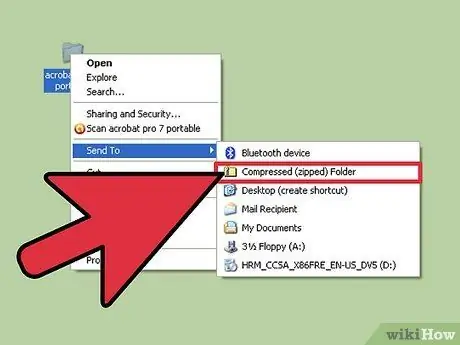
ደረጃ 2. በሊኑክስ ላይ ፋይሎችን ለመጭመቅ መመሪያ ይፈልጉ።
አብዛኛዎቹ የሊኑክስ ስርጭቶች የፋይል መጭመቂያ መገልገያዎችን ይሰጣሉ። ለምሳሌ ፣ ኡቡንቱን የሚጠቀሙ ከሆነ ፣ ለመጭመቅ በሚፈልጉት አቃፊ ላይ በቀኝ ጠቅ ያድርጉ ፣ ከዚያ ከሚታየው ምናሌ ውስጥ Compress… ን ይምረጡ። ለተጨመቀው ፋይል ስም እና ቦታ እንዲመርጡ ይጠየቃሉ። አንዴ ፋይሉ ከታመቀ በኋላ ፋይሉን በኢሜል ይላኩ።
ጠቃሚ ምክሮች
- በርካታ የተጨመቁ የፋይል ቅጥያዎች እንዳሉ ያስታውሱ። በአጠቃላይ ፣ የተጨመቁ ፋይሎች እንደ ዚፕ ፣ rar ወይም tar.gz ይቀመጣሉ። የዚፕ ፋይሎች በጣም የተለመዱ የተጨመቁ ፋይሎች ናቸው። የተጨመቁ ፋይሎችን በሌሎች ቅርፀቶች ለመክፈት ፣ ተጨማሪ ሶፍትዌር ማውረድ ሊኖርብዎ ይችላል።
- መጭመቂያ የሚሠራው ከመጠን በላይ መረጃን በማስወገድ እና ያንን ውሂብ በኋላ ወደነበረበት ለመመለስ በመመሪያዎች በመተካት ነው። እንደ JPEG ወይም MP3 ያሉ በጣም የተለመዱ ፋይሎች ቀድሞውኑ ተጭነዋል ፣ ስለዚህ እንደገና ሲጨመቁ አይቀነሱም።
- በትክክል አዲስ የማይክሮሶፍት አውትሉን የሚጠቀሙ ከሆነ በአባሪ የመገናኛ ሳጥን በኩል መደበኛ አቃፊ መምረጥ ይችላሉ። በሚጠየቁበት ጊዜ ከመላክዎ በፊት ፋይሉን ለማዘጋጀት Compress ን ጠቅ ያድርጉ።







